Dokonalý sprievodca používaním zásuvných modulov Neural DSP
Preklad článku s doplnkami: https://neuraldsp.com/news/ultimate-guide-to-using-neural-dsp-plugins
Neural DSP vedie hru vo vytváraní ultrarealistických digitálnych modelov analógových komponentov, ktoré poznáte a máte radi, a dodáva ich v cenovo dostupnom balení s krásnym a ľahko použiteľným používateľským rozhraním. Ak ste novým zásuvným modulom a zaujíma vás, ako začať, napísali sme pre vás túto príručku! Nastavenie je veľmi jednoduché, ale budete potrebovať niekoľko vecí.
VYBAVENIE
Audio rozhranie. Toto je hardvér, ktorý sa pripája k vášmu počítaču, zvyčajne cez USB. Audio rozhrania sa líšia cenou a funkciami. Vyššia cena zvyčajne znamená, že získate lepšie spracovanie zvuku, viac vstupov a výstupov a kvalitnejšie komponenty. K dispozícii je audio rozhranie pre takmer akýkoľvek rozpočet, takže je pravdepodobné, že nájdete niečo, čo bude vyhovovať vašim potrebám, ale ak tu miniete trochu navyše, všimnete si rozdiel v kvalite zvuku. Focusrite, Apogee a Universal Audio sú tri spoločnosti, ktoré vytvárajú vysokokvalitné rozhrania, ale je ich oveľa viac, čo si môžete vyskúšať!
Monitory alebo slúchadlá. Keď sa váš gitarový signál dostane do vášho počítača a je spracovaný doplnkom, musíte ho počuť. To, že tento zvuk vychádza z reproduktorov vášho počítača, je tak trochu nie, takže prinajmenšom budete chcieť dobré slúchadlá. Ešte lepšie, skvelý pár štúdiových monitorov. Opäť ich môžete nájsť pre takmer akýkoľvek rozpočet.
PC alebo počítač Apple, ktorý nie je starší ako 5 alebo 6 rokov. Gitarové doplnky vyžadujú výkonný počítač kvôli množstvu spracovania, ktoré sa deje na pozadí. Nemusíte zničiť peniaze kúpou nového počítača, ale potrebujete niečo s dvojjadrovým procesorom a aspoň 4 GB RAM. Neurónové doplnky DSP momentálne nie sú dostupné pre mobilné zariadenia alebo tablety.
iLok License Manager. Toto je bezplatný softvér, ktorý spúšťate vo svojom počítači na správu licencií pre naše doplnky. Je jednoduché sa zaregistrovať a nainštalovať a chráni vašu licenciu a zabezpečuje, že ju nikto nemôže ukradnúť a nikto nemôže pirátiť naše doplnky! Gitarový a jack kábel. Tieto už zrejme máte!
A čo DAW?
Digitálna zvuková pracovná stanica je potrebná, ak chcete nahrávať to, čo prehrávate na počítači, ale naše doplnky sa dodávajú aj so samostatnou verziou. To znamená, že softvér môžete spustiť bez toho, aby ste museli otvárať alebo dokonca vlastniť DAW.
ZAČÍNAME
Keď máte svoje zvukové rozhranie pripojené k počítaču, sú nainštalované všetky ovládače a zvuk vychádza z vašich monitorov alebo slúchadiel, je čas získať správcu licencií iLok a nainštalovať doplnok!
Prejdite na https://www.ilok.com/#!registration a vytvorte si bezplatný účet iLok. Potom prejdite na stránku https://www.ilok.com/#!license-manager a stiahnite si bezplatný softvér iLok License Manager. Upozorňujeme, že na používanie nášho softvéru nepotrebujete zariadenie iLok USB.
Keď sa iLok License Manager stiahne, nainštalujte ho a postupujte podľa pokynov na obrazovke, potom ho otvorte a prihláste sa do účtu iLok, ktorý ste si predtým vytvorili. Keď je iLok License Manager v prevádzke, prejdite na neuraldsp.com a získajte ľubovoľný z doplnkov, ktoré sa vám páčia. Pre všetky je k dispozícii 14-dňová bezplatná skúšobná verzia, takže máte dostatok času si ich pozrieť a rozhodnúť sa, ktorá je vaša obľúbená (alebo si ich kúpte všetky, pretože sme milí!)
POKYNY PRE SKÚŠOBNÝ PLUGIN
Ak ste si stiahli skúšobnú verziu doplnku, jednoducho spustite inštalačný program a postupujte podľa pokynov na obrazovke. V inštalačnom programe je niekoľko verzií doplnku v závislosti od vašich požiadaviek. Tieto sú podrobne uvedené nižšie. Skontrolujte tie, ktoré potrebujete, a pokračujte v inštalácii.
Po dokončení inštalácie môžete buď načítať samostatnú aplikáciu, ak ste ju nainštalovali, alebo načítať inštanciu doplnku do stopy v relácii DAW. Po načítaní doplnku postupujte podľa pokynov na obrazovke a po zobrazení možnosti začať 14-dňovú skúšobnú verziu kliknite na „Vyskúšať“. Ak tak urobíte, automaticky sa uloží 14-dňová skúšobná licencia vášmu správcovi licencií iLok, takže nemusíte zadávať kód.
NÁVOD K ZAKÚPENÉMU PLUGINu
Ak ste si zakúpili doplnok, na stránke s potvrdením objednávky sa zobrazia odkazy na stiahnutie softvéru, ako aj váš licenčný kód. Skopírujte tento licenčný kód, otvorte iLok License Manager, kliknite na tlačidlo „Uplatniť aktivačný kód“ a vložte svoj skopírovaný kód. Potom uvidíte svoju aktivovanú licenciu uvedenú v okne licencií. Potom musíte presunúť licenciu, ktorú ste práve uplatnili, zo zoznamu do svojho počítača uvedeného vľavo. Toto aktivuje licenciu na vašom počítači a vášmu počítaču umožní spustiť doplnok s licenciou, ktorú ste si práve zakúpili.
Po dokončení aktivácie na iLok si stiahnite a nainštalujte doplnok do svojho počítača podľa pokynov na obrazovke. V inštalačnom programe je niekoľko verzií doplnku v závislosti od vašich požiadaviek. Tieto sú podrobne uvedené nižšie. Skontrolujte tie, ktoré potrebujete, a pokračujte v inštalácii. Po dokončení inštalácie môžete buď načítať samostatnú aplikáciu, ak ste ju nainštalovali, alebo načítať inštanciu doplnku do stopy v relácii DAW.
FORMÁTY PLUGINU
Počas nášho inštalačného programu si všimnete niekoľko dostupných balíkov na inštaláciu, ktoré môžete podľa potreby zaškrtnúť/odznačiť. V závislosti od používaného DAW alebo od toho, či vôbec používate DAW, určí, ktorý z týchto balíkov by ste mali použiť.
AU – Audio Unit (iba Mac) pre Logic Pro, GarageBand a ďalšie multiplatformové DAW bežiace na macOS (t. j. Ableton).
VST – Ableton, Cubase, FL Studio, Studio One, Reaper.
VST3 – Najnovšia inkarnácia VST, podporovaná novšími verziami vyššie uvedených DAW. Toto je pravdepodobne ten, ktorý budete potrebovať, pokiaľ nepoužívate staršiu verziu jedného z týchto DAW.
AAX – ProTools.
Standalone App – Samostatná aplikácia – vyberte túto možnosť, ak chcete doplnok používať bez DAW. Perfektné, ak chcete hrať bez nahrávania alebo nechcete, aby ste vždy museli načítať DAW.
Presets – Predvoľby – Každý z našich doplnkov sa dodáva s predvoľbami, ktoré vytvoril náš inžiniersky tím a niektorí z našich obľúbených umelcov. Sú rýchlou cestou k získaniu fantastického tónu!
ZÍSKANIE ZVUKU
Prvá vec, ktorú musíte urobiť, keď načítate doplnok, či už ide o samostatnú verziu alebo v DAW, je nakonfigurovať nastavenia zvuku. Ak spúšťate doplnok prvýkrát, môže sa zobraziť výzva na udelenie povolenia doplnku na prístup k mikrofónu/vášmu zvukovému zariadeniu. Uistite sa, že to dovolíte. Po spustení doplnku kliknite na tlačidlo nastavení (ikona malého ozubeného kolieska) vľavo dole.
Výstupné zvukové zariadenie: Toto by malo byť nastavené na vaše zvukové rozhranie. Keď si vyberiete svoje rozhranie, budete môcť špecifikovať výstup(y), do ktorého chcete smerovať signál v závislosti od rozhrania, ktoré máte.
Vstupné zvukové zariadenie: Toto by malo byť nastavené aj vaše zvukové rozhranie. Vyberte vstup, do ktorého ste pripojili svoj nástroj.
Poznámka: Na počítačoch so systémom Windows musíte vybrať „ASIO“ ako typ zvukového zariadenia, aby doplnky fungovali správne.
Tlačidlo „test“ v pravom hornom rohu okna Nastavenia zvuku by malo priniesť výsledok. Ak nie, skontrolujte, či ste vybrali správne zariadenie, či máte zvýšenú hlasitosť, zapnuté monitory a či ste nakonfigurovali správne vstupy. Ak ste si istí, že všetko je také, aké by malo byť, pošlite e-mail nášmu tímu podpory na adresu support@neuraldsp.com a oni vám pomôžu hneď, ako to bude možné.
Sample rate – Vzorkovacia frekvencia: Držte sa 44,1 kHz, pokiaľ neviete, čo tu robíte.
Veľkosť vyrovnávacej pamäte zvuku – je čas, ktorý počítaču umožníte spracovať zvukové informácie, ktoré dostáva. Čím viac času má, tým menej výkonovo náročná bude úloha, no o to väčšiu latenciu budete mať. Latencia je oneskorenie medzi, v tomto prípade, úderom do strún na gitare a počutím efektu zvuku vychádzajúceho z vašich monitorov.
Chcete to nastaviť na číslo, ktoré sa pri hraní cíti pohodlne, pamätajte na to, že čím nižšie ho nastavíte, tým väčší výpočtový výkon bude využívať váš počítač. Toto sa stáva relevantnejším, keď používate doplnky v relácii DAW, kde sa deje veľa iných vecí, z ktorých každá vyžaduje výkon vášho počítača. Odporúčame nastaviť na 128 vzoriek.
S týmito nakonfigurovanými nastaveniami by ste mali byť schopní hrať na gitare a získať tón a úprava parametrov pedálov, zosilňovačov a iných komponentov na obrazovke by mala zmeniť spôsob, akým vaša gitara znie.
POUŽÍVANIE PREDVOĽBY – PRESETov
Ak ste si ich vybrali počas inštalácie, všetky naše doplnky sa dodávajú s predvoľbami, ktoré vytvoril náš tím a naši obľúbení umelci, čo vám poskytne skratku k skvele znejúcemu tónu. Môžete si prezerať prednastavenia interpreta a továrenské nastavenia kliknutím na ponuku v hornej časti doplnku alebo môžete použiť šípky doľava a doprava na oboch stranách na prepínanie medzi nimi a skúšať každú z nich za pochodu.
To uzatvára náš sprievodca nastavením a používaním doplnkov Neural DSP! Dúfame, že to bolo pre vás užitočné a nemôžeme sa dočkať, až si vypočujeme, čo pomocou nich vytvoríte. Ak máte nejaké problémy, pošlite e-mail nášmu tímu podpory na adresu support@neuraldsp.com. Vždy vám radi pomôžu a odpovedia na všetky vaše otázky.
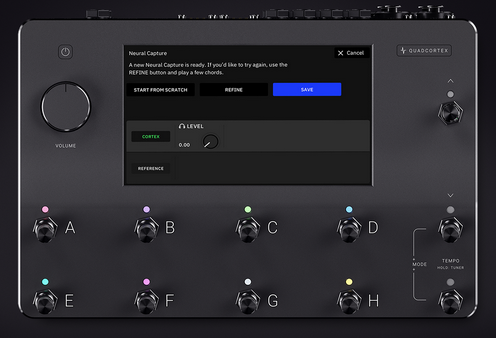
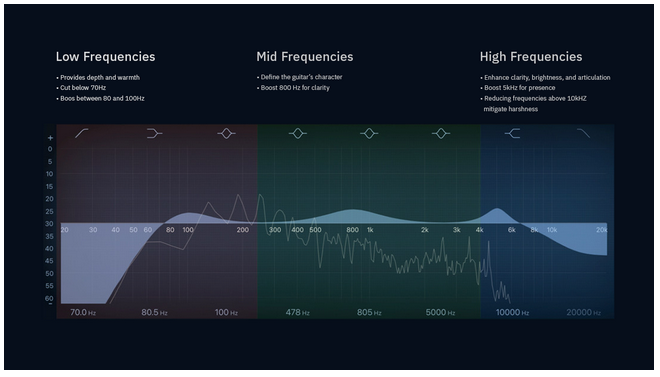




One Comment